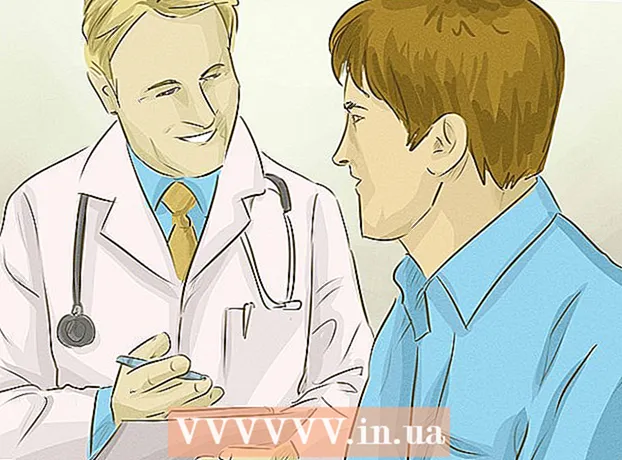Kirjoittaja:
Mark Sanchez
Luomispäivä:
2 Tammikuu 2021
Päivityspäivä:
29 Kesäkuu 2024

Sisältö
- Askeleet
- Osa 1/3: Asennus ennen katsomista
- Osa 2/3: Musiikin ostaminen iTunesista
- Osa 3/3: Lunasta lahjakortit
- Vinkkejä
- Varoitukset
Jos olet Apple -käyttäjä, musiikin ostamisen iTunesista pitäisi olla helppoa. Kun kuitenkin harkitset tarvetta perustaa Apple ID, lisätä maksutapa ja etsiä musiikkia, kaikki tämä on erittäin helppo sekoittaa. Olitpa ostamassa musiikkia iPadille, iPhonelle tai muulle Apple -laitteelle, musiikin ostaminen iTunesista on loistava tapa löytää uusia artisteja ja tukea suosikkitaiteilijoita.
Askeleet
Osa 1/3: Asennus ennen katsomista
 1 Luo Apple ID. Voit tehdä tämän siirtymällä Applen verkkosivustoon ja luomalla tilin. Luotua Apple ID: tä voidaan käyttää millä tahansa Apple -laitteella.
1 Luo Apple ID. Voit tehdä tämän siirtymällä Applen verkkosivustoon ja luomalla tilin. Luotua Apple ID: tä voidaan käyttää millä tahansa Apple -laitteella. - Apple ID: n saamiseksi sinun on annettava koko nimesi, syntymäaikasi ja sähköpostiosoitteesi. Sinua pyydetään valitsemaan tunnus (kuten sähköpostitiliä luotaessa) ja antamaan kolme suojauskysymystä tilisi suojaamiseksi. Olisi myös viisasta lisätä vara -sähköpostiosoite siltä varalta, että tilisi hakkeroidaan tai unohdat salasanasi.
 2 Siirry iTunes Storeen. ITunes-kuvake näyttää purppuranpunaiselta muistiinpanolta valkoisella taustalla. Kun iTunes käynnistyy, etsi Kauppa ikkunan oikeasta yläkulmasta. Napsauta sitä päästäksesi kauppaan.
2 Siirry iTunes Storeen. ITunes-kuvake näyttää purppuranpunaiselta muistiinpanolta valkoisella taustalla. Kun iTunes käynnistyy, etsi Kauppa ikkunan oikeasta yläkulmasta. Napsauta sitä päästäksesi kauppaan. - Mobiililaitteessa iTunes-sovelluksen kuvake näkyy violetinpunaisena muistiinpanona valkoisella taustalla.
 3 Jos sinua pyydetään antamaan Apple -tunnuksesi, kun yrität kirjautua sisään, tee niin. Jos olet juuri luonut Apple ID: si samalle tilille, sinun ei todennäköisesti tarvitse antaa kirjautumistietojasi uudelleen.
3 Jos sinua pyydetään antamaan Apple -tunnuksesi, kun yrität kirjautua sisään, tee niin. Jos olet juuri luonut Apple ID: si samalle tilille, sinun ei todennäköisesti tarvitse antaa kirjautumistietojasi uudelleen.  4 Lisää maksutapa. Jotta voit tehdä ostoksia iTunesissa, sinun on joko liitettävä luottokortti tai käytettävä lahjakorttia. Napsauta nimeäsi sovelluksen oikeassa yläkulmassa ja valitse "Tilitiedot". Voit lisätä luottokortin tähän.
4 Lisää maksutapa. Jotta voit tehdä ostoksia iTunesissa, sinun on joko liitettävä luottokortti tai käytettävä lahjakorttia. Napsauta nimeäsi sovelluksen oikeassa yläkulmassa ja valitse "Tilitiedot". Voit lisätä luottokortin tähän. - Jos haluat lisätä lahjakortin, napsauta "Anna koodi" ja kirjoita lahjakortin koodi.
 5 Palaa iTunesin kotisivulle. Sulje tilisi asetukset napsauttamalla oikeassa yläkulmassa olevaa "Store" -painiketta. Asetuksista riippuen tämä painike on violetti tai sininen.
5 Palaa iTunesin kotisivulle. Sulje tilisi asetukset napsauttamalla oikeassa yläkulmassa olevaa "Store" -painiketta. Asetuksista riippuen tämä painike on violetti tai sininen.
Osa 2/3: Musiikin ostaminen iTunesista
 1 Löydä haluamasi musiikki. ITunesin kotisivulla on alkavia ja suosittuja muusikoita. Jos etsit jotain tarkempaa, kirjoita kappaleen nimi tai esittäjän nimi hakukenttään ja napsauta Enter.
1 Löydä haluamasi musiikki. ITunesin kotisivulla on alkavia ja suosittuja muusikoita. Jos etsit jotain tarkempaa, kirjoita kappaleen nimi tai esittäjän nimi hakukenttään ja napsauta Enter. - Hae tyylilajin mukaan ikkunan oikeasta reunasta. Napsauta "Kaikki tyylilajit" ja valitse tyylilaji.
- Voit suodattaa hakutuloksia seuraavien luokkien mukaan: TV -ohjelmat, albumit, kappaleet, iPhone -sovellukset, iPad -sovellukset, elokuvat, kirjat, äänikirjat, leikkeet, podcastit ja iTunes U.
- Sovelluksen oikealla puolella on laajennetut hakuvaihtoehdot, kuten tietyn hinnan alittavat albumit, ennakkotilaukset, musiikkivideot ja uudet artistit.
 2 Valitse albumit, jotka haluat ostaa. Jos haluat ostaa albumin, napsauta albumin kannen alla olevaa hintalappua. Jos haluat ostaa yhden kappaleen, huomaa, että niiden hinta vaihtelee 40-75 ruplaa.
2 Valitse albumit, jotka haluat ostaa. Jos haluat ostaa albumin, napsauta albumin kannen alla olevaa hintalappua. Jos haluat ostaa yhden kappaleen, huomaa, että niiden hinta vaihtelee 40-75 ruplaa. - Vie hiiri kappaleen nimen päälle, niin kuulet esimerkkikappaleen. Kappaleen numeron yläpuolelle ilmestyy pieni toistopainike. Kuuntele näyte napsauttamalla sitä.
 3 Osta musiikkia. Napsauta ostettavan albumin tai kappaleen hintalappua. Kun olet valinnut ostoksen, sinua kehotetaan valitsemaan jokin aiemmin rekisteröidyistä maksutavoista. Tämän jälkeen musiikki ladataan automaattisesti kirjastoon ja on toistettavissa.
3 Osta musiikkia. Napsauta ostettavan albumin tai kappaleen hintalappua. Kun olet valinnut ostoksen, sinua kehotetaan valitsemaan jokin aiemmin rekisteröidyistä maksutavoista. Tämän jälkeen musiikki ladataan automaattisesti kirjastoon ja on toistettavissa. - Kun napsautat Osta -painiketta, sinua todennäköisesti pyydetään antamaan Apple ID ja salasana turvallisuussyistä. Tämä on yleinen käytäntö ostaessasi tavaroita Internetin kautta.
- Jos päätät ostaa vain muutaman kappaleen albumilta, Apple voi tarjota sinulle alennuksen muusta.Tällaiset tarjoukset ovat voimassa kuusi kuukautta.
Osa 3/3: Lunasta lahjakortit
 1 Määritä kortin tyyppi. Mac App Storen sisältökoodeja voi lunastaa vain Mac App Storesta. Tarjouskoodit on lunastettava ennen kortin takaosaan painettua viimeistä käyttöpäivää. Apple Storen lahjakortteja voi lunastaa verkossa tai merkkiliikkeessä. ITunes -lahjakortit, jotka on vastaanotettu sähköpostitse, voidaan lunastaa napsauttamalla sähköpostin tekstissä olevaa "Lunasta" -painiketta.
1 Määritä kortin tyyppi. Mac App Storen sisältökoodeja voi lunastaa vain Mac App Storesta. Tarjouskoodit on lunastettava ennen kortin takaosaan painettua viimeistä käyttöpäivää. Apple Storen lahjakortteja voi lunastaa verkossa tai merkkiliikkeessä. ITunes -lahjakortit, jotka on vastaanotettu sähköpostitse, voidaan lunastaa napsauttamalla sähköpostin tekstissä olevaa "Lunasta" -painiketta.  2 Lunasta korttisi mobiililaitteellasi. Jos sinulla on iPhone, iPad tai iPod touch, mikään ei estä sinua lunastamasta korttia antamalla sen koodi pyydettäessä.
2 Lunasta korttisi mobiililaitteellasi. Jos sinulla on iPhone, iPad tai iPod touch, mikään ei estä sinua lunastamasta korttia antamalla sen koodi pyydettäessä. - Avaa iTunes tai App Store mobiililaitteellasi.
- Vieritä "Valinta" -osion loppuun ja napsauta "Anna koodi" -painiketta. Kirjaudu sisään Apple ID: lläsi.
- Tai kirjoita koodi manuaalisesti pyydettäessä. Joissakin maissa ja joillakin alueilla voit lunastaa kortin sisäänrakennetulla kameralla.
- ITunes-lahjakortin takana on 16-numeroinen koodi, joka alkaa X: llä. Kirjoita koodi ja napsauta Anna koodi.
- Kun lahjakortti on lunastettu, varat hyvitetään iTunes -tilillesi. Jotta tili päivittyy muille laitteille, sinun on todennäköisesti kirjauduttava ulos ja kirjauduttava uudelleen sisään. Tilillä oleva rahamäärä näkyy Apple ID: n alla.
- Sisältökoodin lunastamisen jälkeen vastaava tuote latautuu automaattisesti.
 3 Lunasta koodi Macissa, PC: ssä tai Mac App Storessa. Voit lunastaa lahjakortin nopeasti avaamalla iTunesin ja kirjoittamalla tarjouskoodin pyydettäessä. Varmista, että sinulla on uusin versio ennen iTunesin käynnistämistä.
3 Lunasta koodi Macissa, PC: ssä tai Mac App Storessa. Voit lunastaa lahjakortin nopeasti avaamalla iTunesin ja kirjoittamalla tarjouskoodin pyydettäessä. Varmista, että sinulla on uusin versio ennen iTunesin käynnistämistä. - Etsi valikkorivi ja siirry Mac App Storeen Apple ID: lläsi.
- Etsi iTunes Mac App Storesta. Avaa myymälä iTunesissa.
- Etsi "Anna koodi" -vaihtoehto ikkunan oikeassa reunassa olevasta "Pikalinkit" -osiosta.
- Anna lahja- tai sisältökoodi ja napsauta Anna koodi. 16-numeroinen iTunes-lahjakortin koodi on painettu takapuolelle ja alkaa X: llä. Joissakin maissa ja joillakin alueilla voit lunastaa korttisi sisäänrakennetulla kameralla.
- Sisältökoodin lunastaminen lataa kohteen automaattisesti ja päivittää iTunes -tilisi.
 4 Etsi ja osta sisältöä tilisi päivittämisen jälkeen. Kirjoita kappaleen nimi tai esittäjän nimi iTunesin oikeassa yläkulmassa olevaan hakukenttään. Näytä hakutulokset painamalla Enter.
4 Etsi ja osta sisältöä tilisi päivittämisen jälkeen. Kirjoita kappaleen nimi tai esittäjän nimi iTunesin oikeassa yläkulmassa olevaan hakukenttään. Näytä hakutulokset painamalla Enter. - Rajaa hakua suodattimien avulla. Kuuntele 90 sekunnin näyte kappaleesta varmistaaksesi, että etsit sitä.
- Osta kappale napsauttamalla Osta -painiketta hakutulosten kohteen vieressä.
- Anna Apple ID ja salasana vahvistaaksesi ostoksesi.
Vinkkejä
- Jos sinulla on vaikeuksia, soita Applen hotline-numeroon 8-800-555-67-34.
- Voit seurata kulujasi valitsemalla pikavalikosta "Tili". Napsauta Ostohistoria nähdäksesi kulut.
Varoitukset
- Jos et halua paljastaa luottokorttitietojasi verkossa, käytä lahjakorttia. ITunes -lahjakortteja myydään missä tahansa suuressa jälleenmyyjässä.